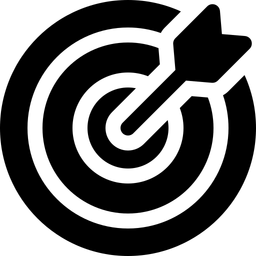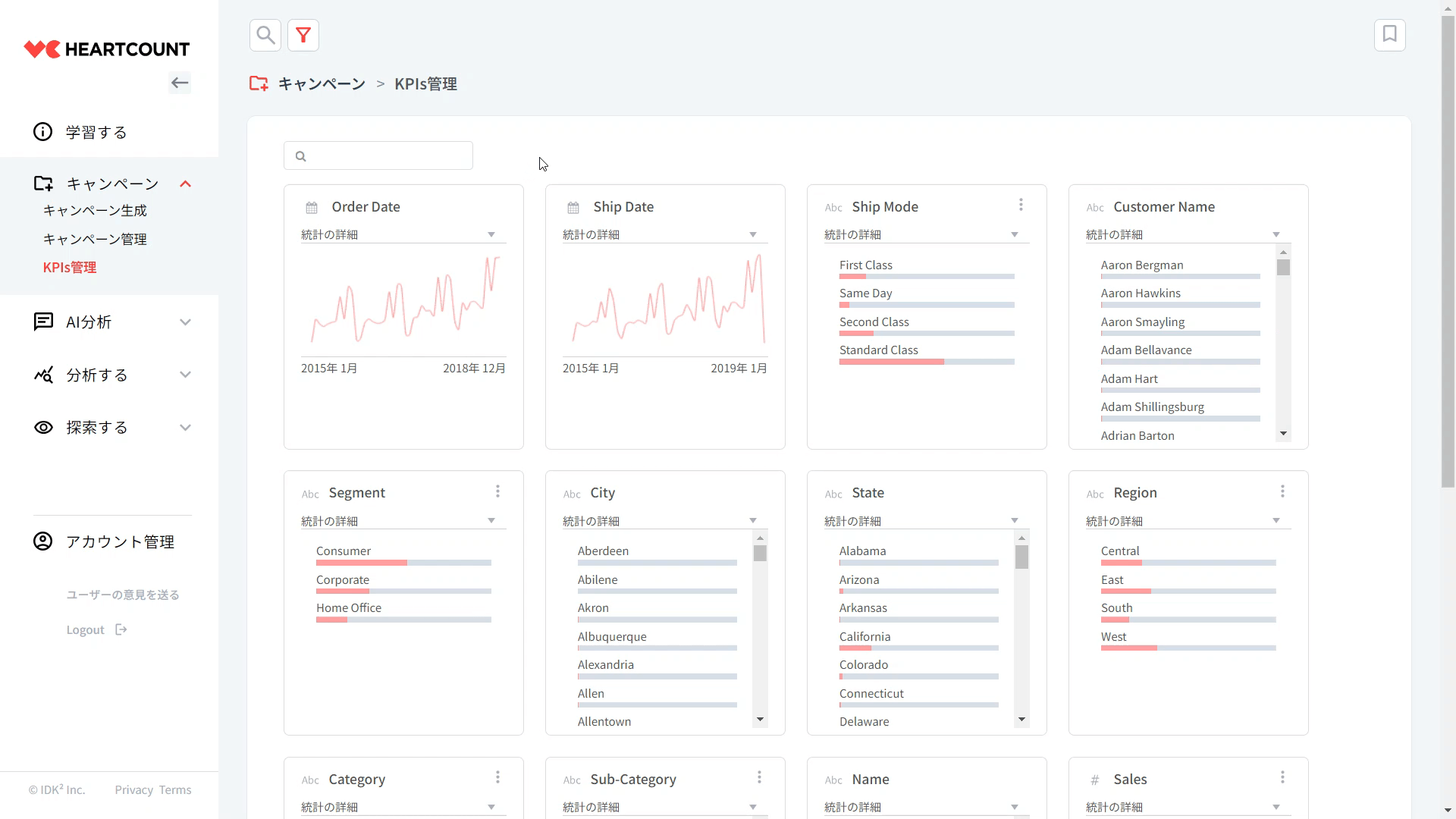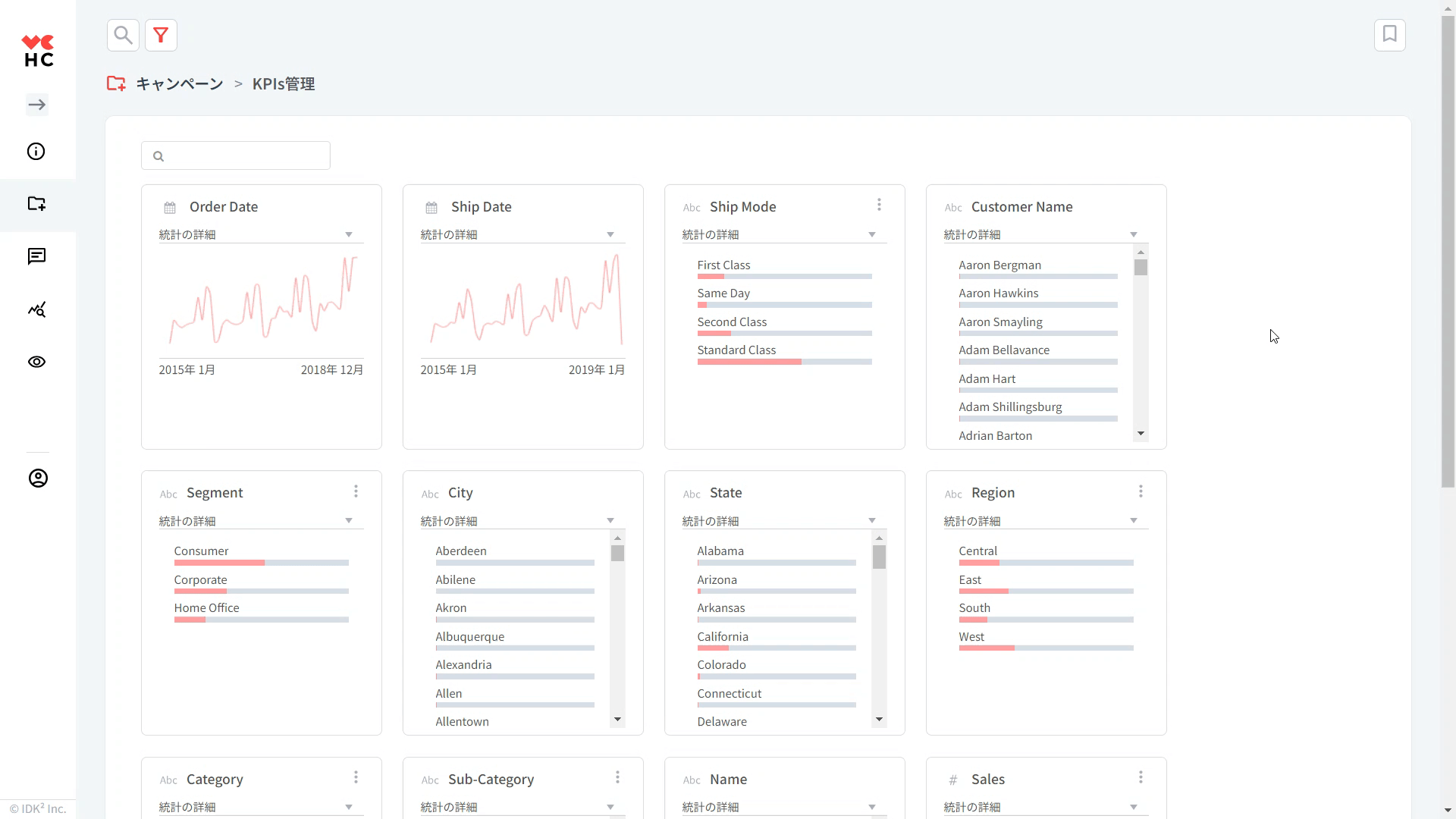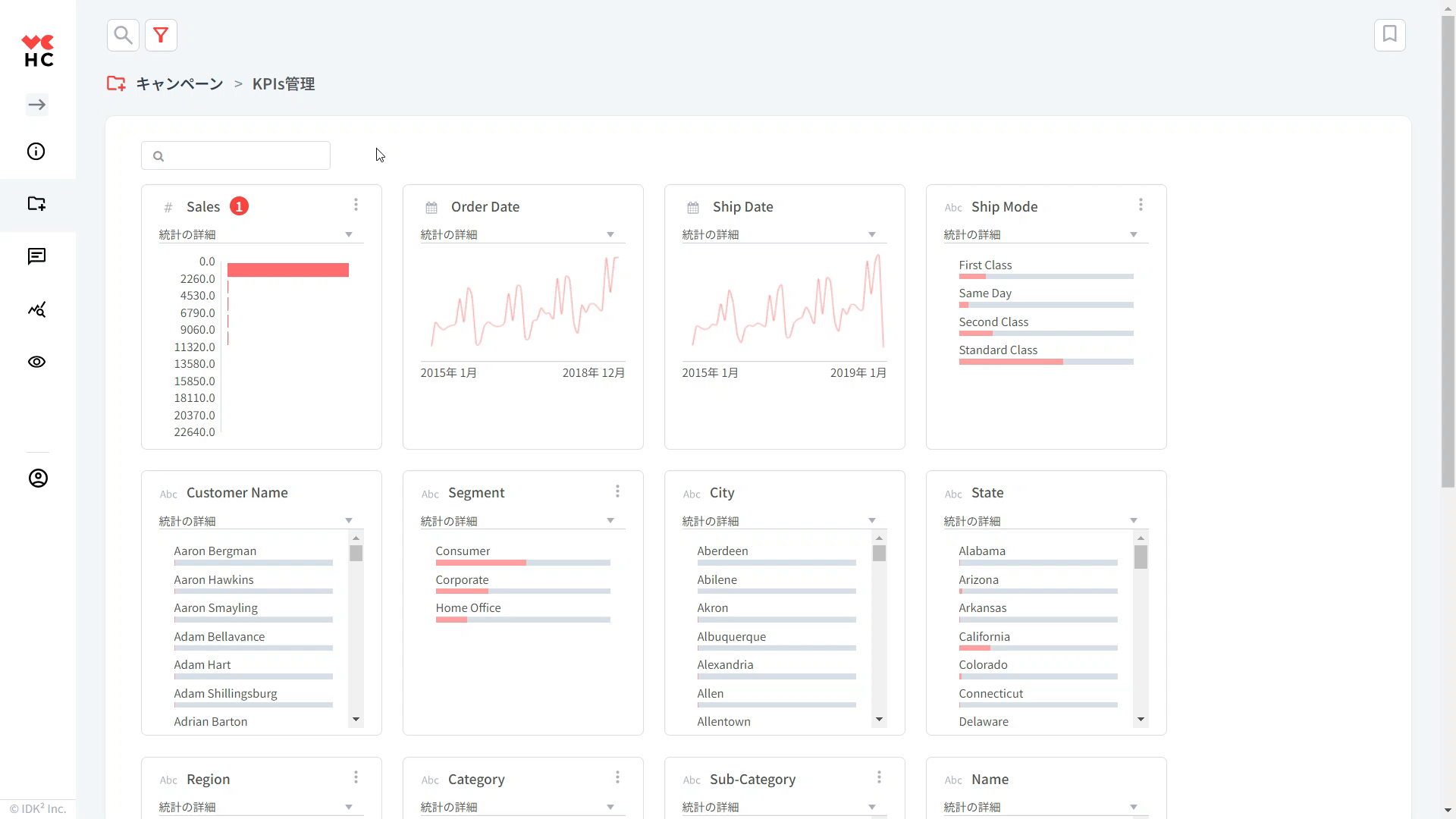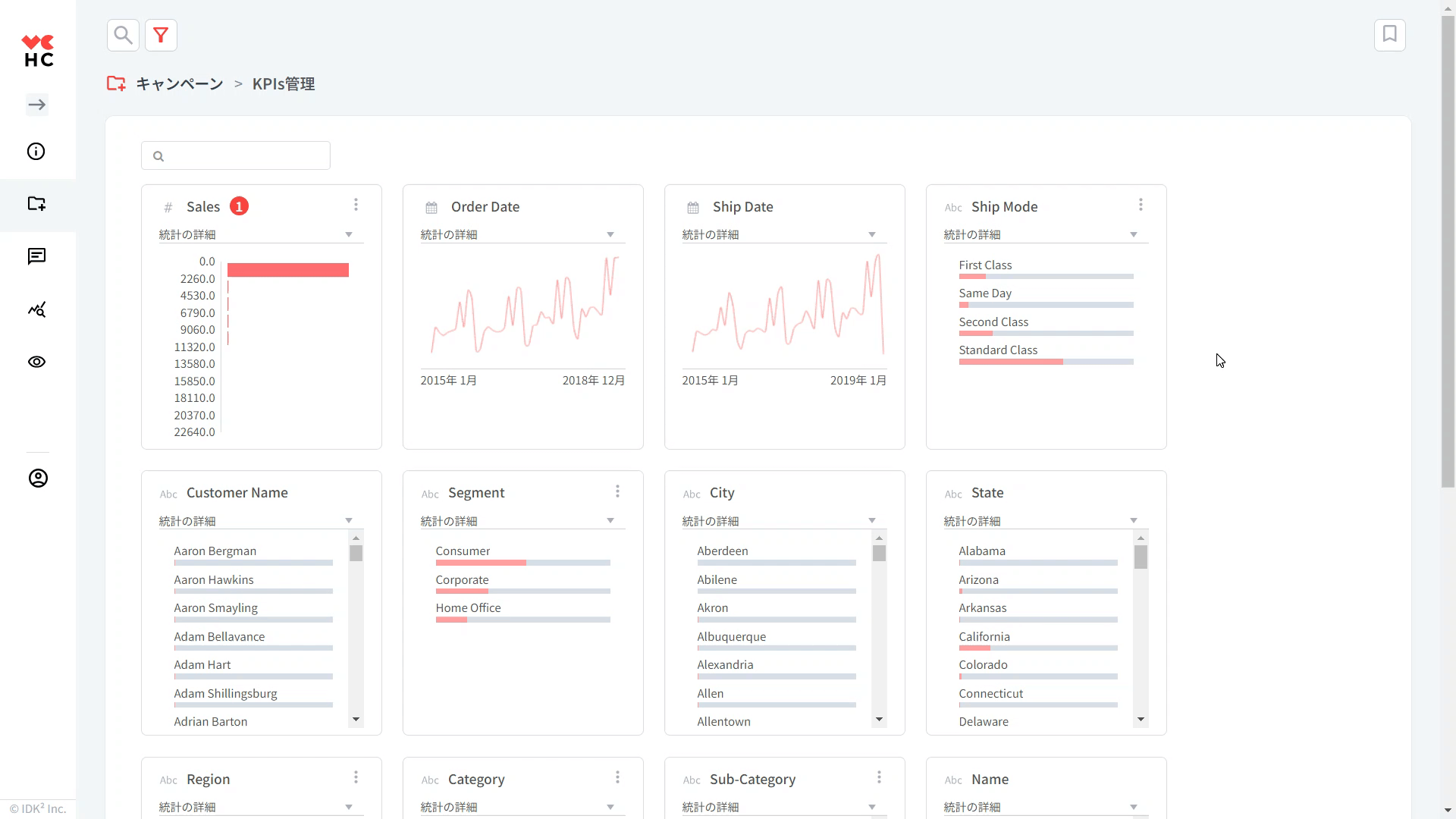HEARTCOUNTでは、KPIは「今回の分析における、メインとなるビジネス指標である変数」と理解してください。例えば、あるキャンペーンの目標が「売上と利益を最適化するためのルールを見つける」ことであれば、そのキャンペーンのKPIは売上と利益になります。
KPIとして設定しなくても、HEARTCOUNTのほとんどの機能で分析することができますが、
•
ダッシュボードのSMART DISCOVERYは、個々のKPIのパターンを自動的に見つけて注目すべき分析結果をレコメンドする機能であるため、KPIとして設定されている場合にのみ利用することができます。
•
要因分析と要因説明は数値型のKPIと他の変数間の関係を分析して説明する機能であるため、数値型のKPIが登録されている場合にのみ利用することができます。
HEARTCOUNTでは、1キャンペーンあたり10個以下のKPIを推奨しています。
以前にアップロードしたデータの全ての列(カラム)を確認することができます。それらの列のうち、私たちが重点的に分析したい列をKPIとして設定し、パラメータを直接設定することができます。
1. KPI登録
(1) 数値型変数
まず、数値型変数をKPIに設定する方法を説明します。
数値型変数とは、連続性を持つ数値で構成されたデータを指します。
例) 年齢、身長、所得など
カテゴリー型変数は、連続的でない値で構成されたデータを指し、同じ性質を持つ複数のクラスや範囲に分割することができます。
例) 性別、血液型など
数値型変数はシステムが自動的に数値(#)として表示し、[KPIのタイプ] (スコア、金額、時間、その他) の中からいずれかを選択します。選択後、その下の箇所で計算方法として平均または合計のいずれか(または両方)を選択します。
ただし、[KPIのタイプ] はタイプを分類するための基準にすぎず、特定のタイプを選択したからといって、分析結果に影響を与えることはありません。
1-1. 派生変数の設定
以前のキャンペーンの作成で説明しましたが、HEARTCOUNTは数値型変数の場合、自動的にカテゴリ型変数、区間(ビン)に分割するビニング(binning)機能とパーセンタイルに変換するパーセンタイル(percentile)機能を提供しています。したがって、合計2つの派生変数を作成することができます。
派生変数もそれぞれ最大4個までKPIとして設定可能です。
(2) カテゴリー型変数
カテゴリー型変数は数値ではなく、KPIを生成する値(Yes/No、男性/女性など)として定義された変数です。1つの変数あたりKPIとして最大4個まで選択することができます。
KPIの設定が完了すると、いよいよ本格的に分析を開始します。
•
左メニューの [KPIs管理] アイコンの下の [ダッシュボード] アイコンをクリックすると、自分が設定したKPIをダッシュボードで直接確認し、分析機能に進むことができます。
•
分析の途中で自由にKPIを追加・削除・修正することができます。